受到新冠病毒疫情影響,現在已經越來越多人都會使用採用視訊進行會議,像是 Zoom,但是還是也是不少人會直接使用視訊工具 FaceTime,在蘋果最新 iOS 13.5 版本上也額外加入一項全新「Speaking(說話)」開關,能解決 FaceTime多人群組通話(Group FaceTime)通話時,可禁用群組影像通話和動態縮放效果。
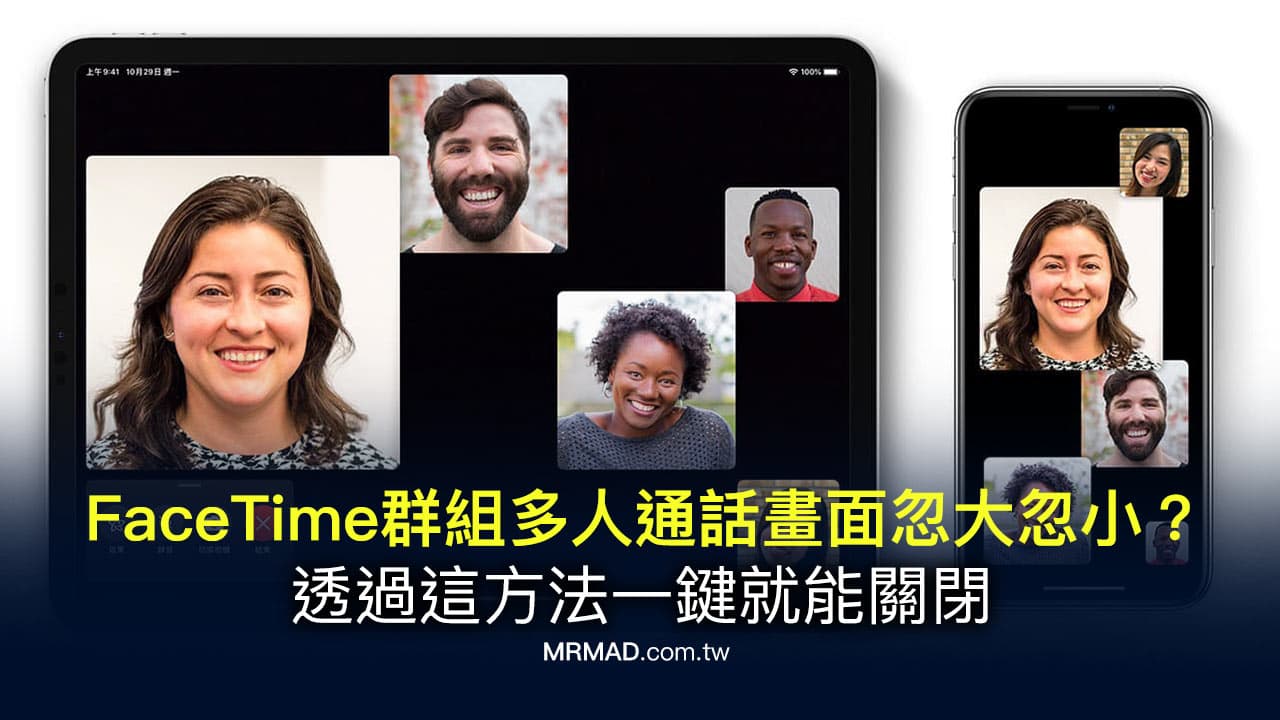
FaceTime群組通話(Group FaceTime)功能是在 iOS 12.1 中加入,最多可支援32人同時進行視訊和語音通話,不過在預設多人視訊是採用自動排列的小方塊呈現,只要有人說話,畫面就會自動拉大,能夠讓我們知道現在是誰在說話。
不過這也延伸另一個問題,如果一場重要視訊會議,如果有人不守規矩一直搶說話或發出奇怪聲音,那就會看見有某些成員視訊畫面會自動忽大忽小,不過蘋果也針對這個問題在 iOS 13.5 上增強,替 FaceTime 設定內加入全新「說話者」開關,預設功能會是開啟狀態,能夠讓 FaceTime 多人通話時會自動出現動態縮放功能,如果關閉 Speaking 功能後,就會維持原本大小不會自動放大呈現。
如何在群組 FaceTime 通話關閉自動縮放功能
- 開啟 iOS「設定」,選擇「FaceTime」。
- 往下滑動找到「說話者(Speaking)」開關,將它給關閉即可。
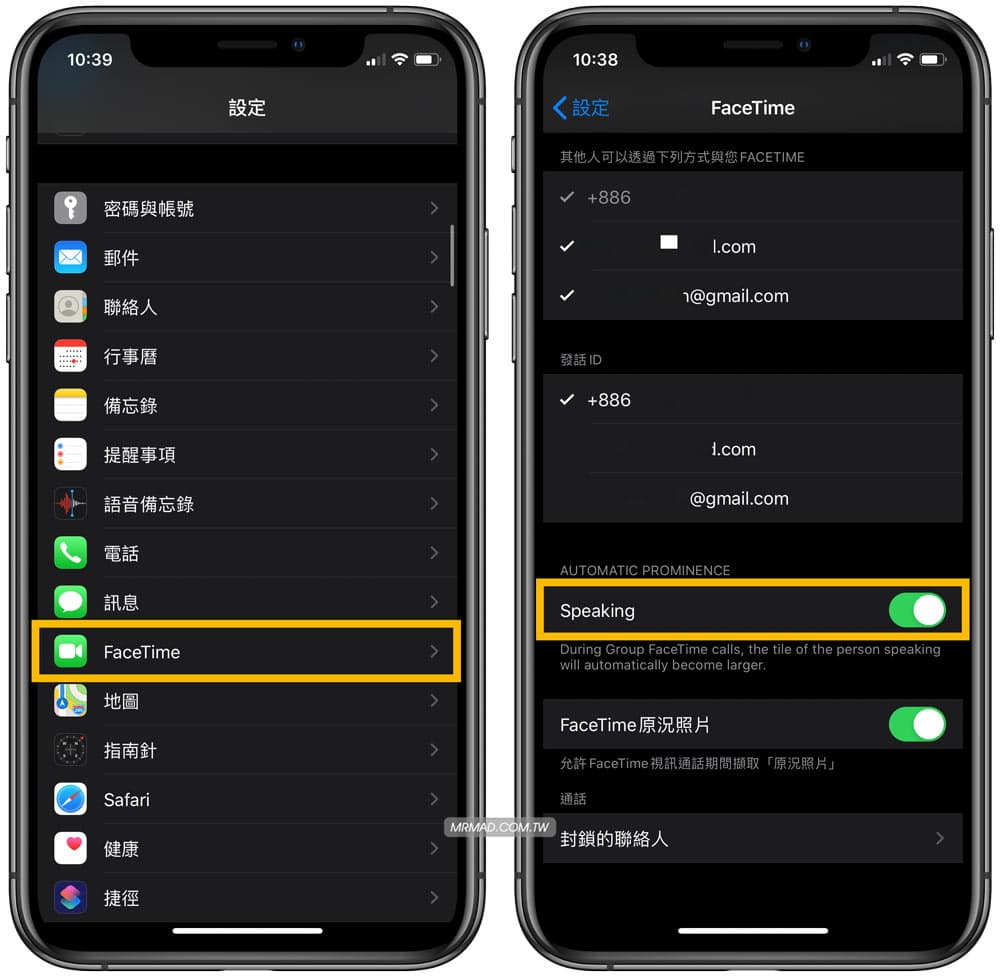
更新:蘋果正式中文命名為「說話者」,意思為群組 FaceTime 通話期間,說話者的圖卡會自動放大,現在可透過 FaceTime 設定中關閉。
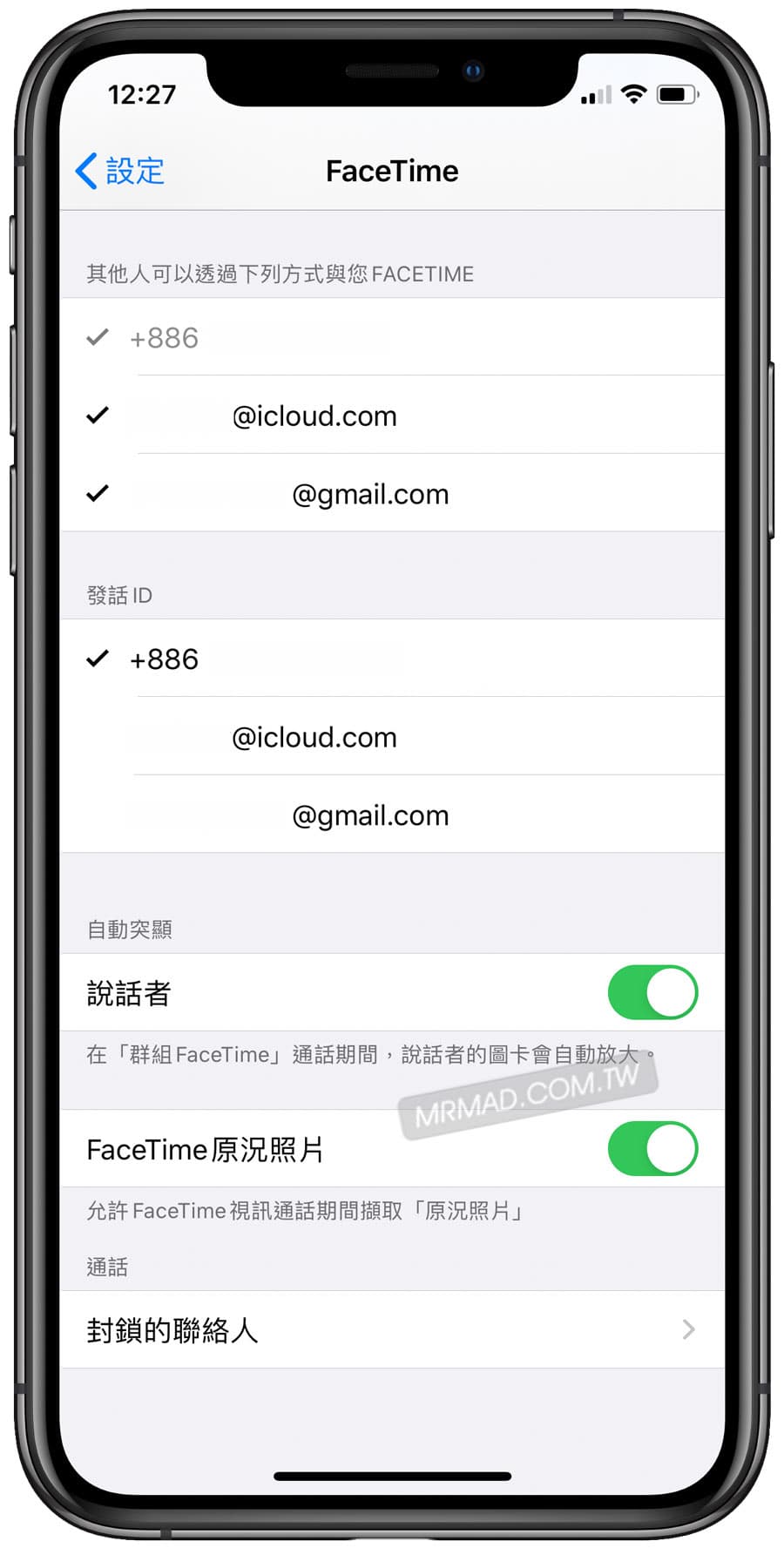
當然如果禁用自動放大功能後,也是可以透過手指去點擊要放大的視訊畫面兩下,就會讓該名成員畫面就會固定在一個大視窗。
這項功能只有在多人 FaceTime 群組通話時才會有效,如果是單獨1對1視訊通話,就不會有任何效果。
另外 iOS 13.5 目前正在測試版本階段中,針對 戴口罩時 Face ID 臉部辨識錯誤近一步修正,如偵測到用戶有戴口罩就會自動改為密碼解鎖,加入新型冠狀病毒追蹤接觸史API,和修正 iOS 郵件零時差漏洞、信德語錯誤等問題。
- 如何在 Mac 上啟用或禁用 FaceTime 功能?這篇教學告訴你
- iOS 13 替 FaceTime 加入注意力校正功能,通話時眼神看起來會很專注
- iOS教學技巧:如何使用多人群組 FaceTime 視訊和通話,最多支援32人
想了解更多Apple資訊、iPhone教學和3C資訊技巧,歡迎追蹤 瘋先生FB粉絲團、 訂閱瘋先生Google新聞、 Telegram、 Instagram以及 訂閱瘋先生YouTube。